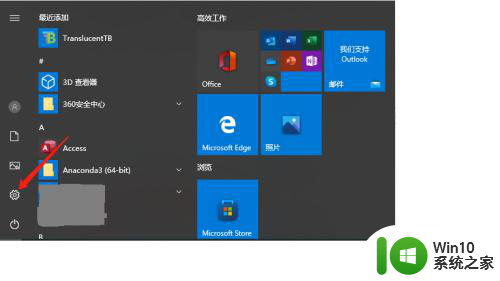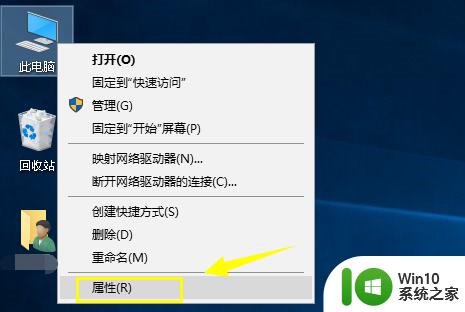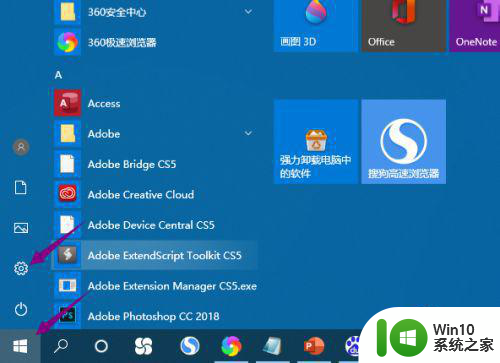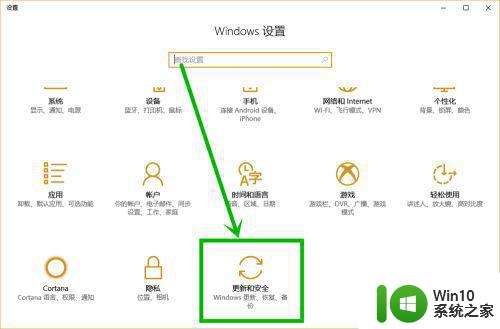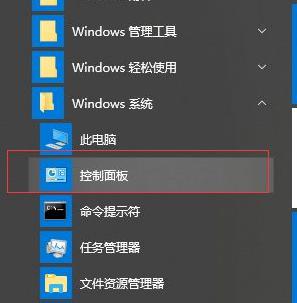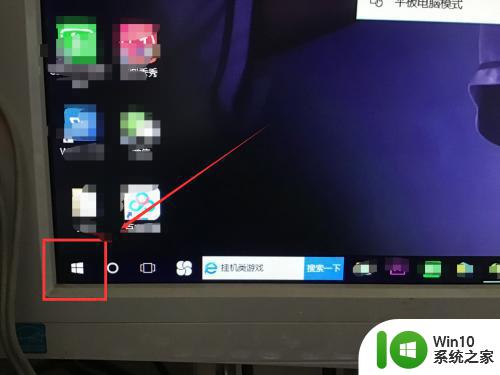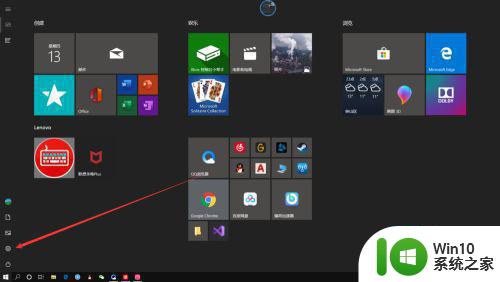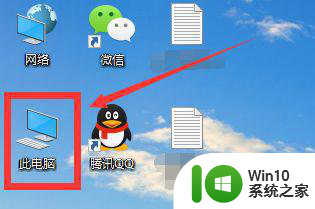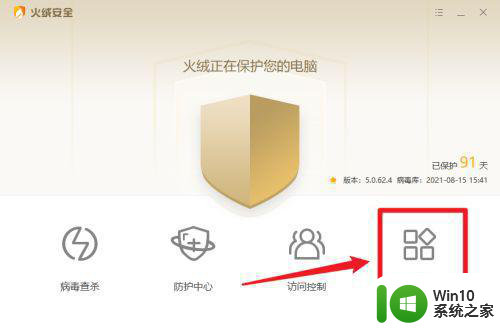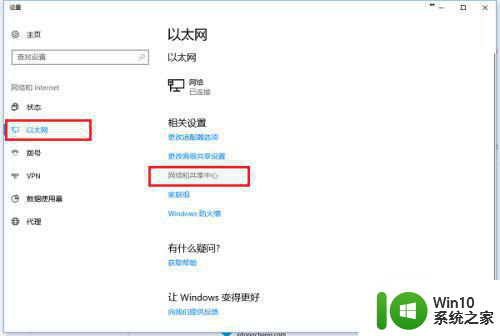win10连接无线网络无法上网怎么解决 win10连接网线后不能上网怎么回事
在日常使用电脑的过程中,无线网络已经成为我们必不可少的一部分,然而,有时候我们可能会遇到无法连接无线网络或者连接上了却无法上网的问题。如果你正在使用Win10系统,而又遇到了这个问题,别担心,今天,小编就来告诉大家这种情况应该怎么解决。
解决方法:
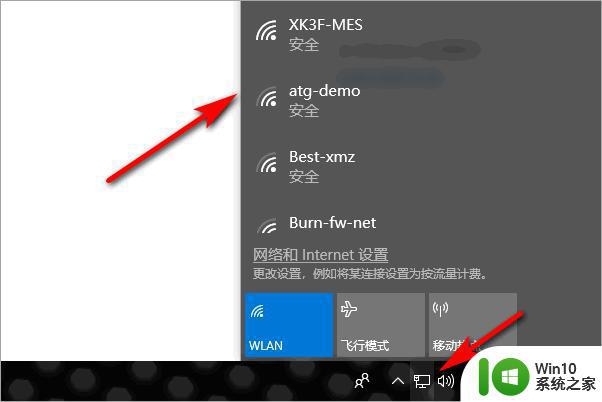
故障一、IP地址未分配
每个设备都需要有正确的IP地址才能登录网络。
1、右键电脑的网络连接图标,打开网络和共享中心,打开无线网的属性。
2、打开IPv4协议的属性,将IP地址和DNS服务器地址设置为自动获取,点击确定退出即可。
故障二、路由器未连接外网
如果上面的方法没有解决问题,那可能就是路由器和外网的连接出了问题。
1、首先将路由器电源拔下,3分钟后重新通电,查看是否能上网。
2、如果还不行就长按路由器上的reset键,直到全部指示灯亮起为止,这时路由器被重置。
3、然后在电脑的 浏览器 上输入192.168.1.1打开路由器设置页面,输入帐号密码admin登录(具体的路由器地址以及登录密码请看路由器背面说明)。
4、打开路由器设置向导,选择PPPoE上网方式。
5、然后输入 宽带 的上网账户和密码。
6、设置无线网的名称和密码。
7、设置完成后,重新连接路由器的无线网就可以了,正确连接后就可以上网了。
以上就是win10连接无线网络无法上网怎么解决的全部内容,碰到同样情况的朋友们赶紧参照小编的方法来处理吧,希望能够对大家有所帮助。